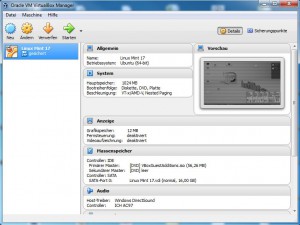 Wer unter Oracle Virtualbox Dateien Zwischen Gast- und Hostsystem tauschen möchte, hat dazu mehrere Möglichkeiten:
Wer unter Oracle Virtualbox Dateien Zwischen Gast- und Hostsystem tauschen möchte, hat dazu mehrere Möglichkeiten:
- Über die Einstellungen in Virtualbox auf dem Gastsystem das bidirektionale Drag & Drop aktivieren. Das funktionierte bei mir leider eher schlecht als Recht
- Einen gemeinsamen Ordner erstellen, den das Host- und das Gastsystem sich teilen
Um den gemeinsamen Ordner aus dem letzten Punkt zu erstellen, bin ich bei der Kombination Windows als Hostsystem und Linux als Gastsystem wie folgt vorgegangen:
1.) Einen Ordner auf dem Hostsystem erstellen. Ich habe ihm für das Beispiel den Namen „gemeinsamerOrdnerHost“ gegeben.
2.) Einen Ordner auf dem Gastsystem erstellen. Ich habe ihm für das Beispiel den Namen „gemeinsamerOrdnerGast“ gegeben.
3.) In den Einstellungen, die durch Klicken des Punktes „Änderungen“ im Virtual Box Managers gefunden werden können: In der virtuellen Gastmaschine in Virtualbox im Unterpunkt „gemeinsame Ordner“ auf das Symbol für „gemeinsame Ordner hinzufügen“ klicken.
4.) Als Ordnerpfad zu dem auf dem Hostsystem erstellten Ordner navigieren – im Beispiel ist die „gemeinsamerOrdnerHost“. Als Ordnername den Ordnernamen auf dem Gastsystem angeben – im Beispiel „gemeinsamerOrdnerGast“. Die Haken bei „Automatisch einbinden“ und „Permanent erzeugen“ nicht vergessen.
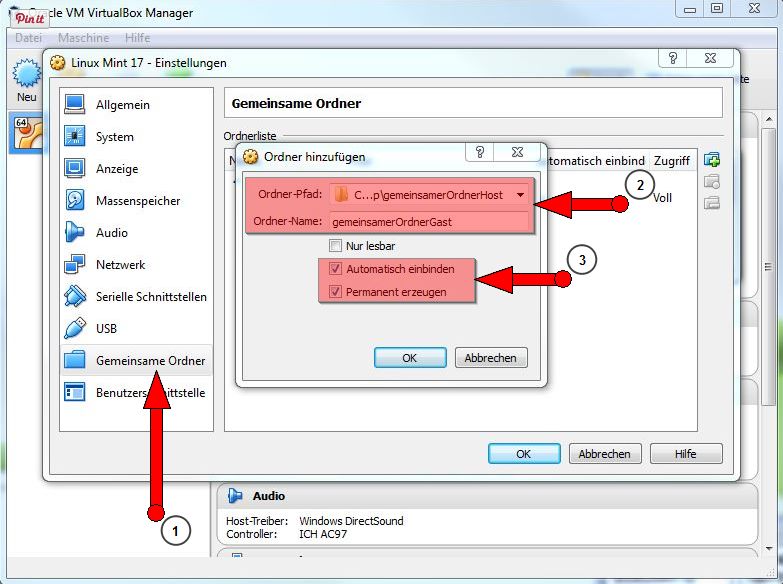 5.) Im Gastsystem auf der Konsole folgenden Befehl ausführen:
5.) Im Gastsystem auf der Konsole folgenden Befehl ausführen:
sudo mount -t vboxsf gemeinsamerOrdnerGast /home/[User]/Schreibtisch/gemeinsamerOrdnerGast
Pfade und Namen entsprechend anpassen. Ich hoffe, dass dieses Beispiel euch helfen konnte. Viel Erfolg!